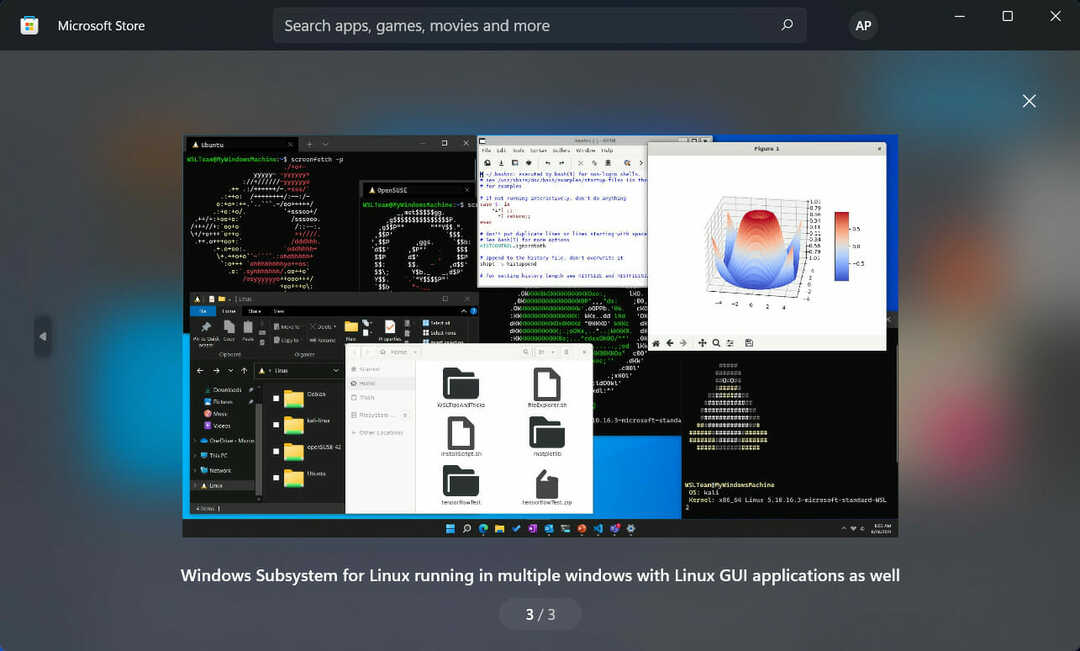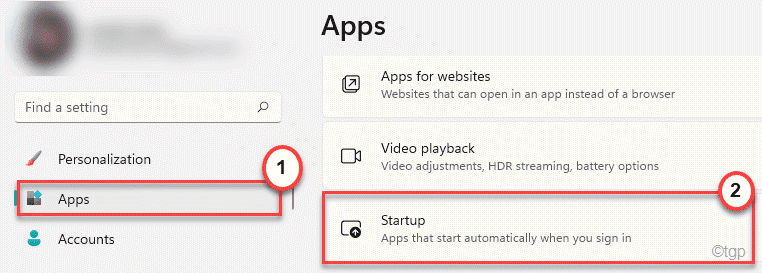- Som alla större operativsystem har Windows 11 sina fördelar och nackdelar.
- Sedan det släpptes har operativsystemet fått beröm för sin spektakulära prestanda men också sin egen beskärda del av bakslag.
- I den här artikeln utforskar vi några av de svåra verkligheterna med att använda Windows 11. Till exempel är vissa inbyggda funktioner exklusiva för Edge-webbläsaren.

XINSTALLERA GENOM ATT KLICKA PÅ LADDA FILEN
- Ladda ner Restoro PC Repair Tool som kommer med patenterad teknologi (patent tillgängligt här).
- Klick Starta skanning för att hitta Windows 11-problem som kan orsaka PC-problem.
- Klick Reparera allt för att åtgärda problem som påverkar din dators säkerhet och prestanda.
- Restoro har laddats ner av 0 läsare denna månad.
Windows 11 har legat ute i ett halvår nu och vinner mer popularitet än sina föregångare. Det har dock sina egna brister. Användare som uppdaterade operativsystemet har blandade reaktioner på dess allmänna prestanda.
Vissa säger att Windows 11 är det sämsta Windows någonsin. Det är svårt att bedöma; det beror på dina behov och preferenser. Det största problemet användare har med Windows 11 är att det inte är vad de är vana vid.
En del av användarna säger att Windows 11 kom med många nya funktioner för att förbättra användarupplevelsen och säkerheten och är den bästa versionen av Windows hittills.
Andra säger att lägsta systemkrav är för stränga och har därför prestandaproblem på grund av otillräckligt RAM-minne. För att köra Windows 11 behöver du minst 4 GB minnesutrymme.
Även om åsikterna går isär, är inte allt solsken och regnbågar. Det finns några obestridliga realiteter som gör att operativsystemet inte är användarvänligt.
Vilka är några av verkligheterna som gör att Windows 11 inte är användarvänligt?
1. Hårdvarukrav
Windows 11 är inte gratis som tidigare versioner av operativsystemet var. Eftersom Windows 11 är så fullspäckat med funktioner än Windows 10 har hårdvarukraven också ökat. Tyvärr kan de vara för höga för vissa människor.
Om du planerar att uppgradera din nuvarande dator till Windows 11, se till att den uppfyller minimikraven för hårdvara genom att använda PC Health Check App.
Om det misslyckas, kanske din enhet inte har tillräckligt med processorkraft och minne för att köra Windows 11 effektivt.
I vissa fall har vissa användare kunnat uppgradera genom att kringgå några av kraven. Deras enheter har dock släpat efter och står inför en massa prestandaproblem.
Sådana upplevelser tar bort skönheten i att njuta av allt som Windows 11 har att erbjuda. Detta slutar med att lämna en dålig smak i munnen.
2. Gränssnittsöversyn
Vid det här laget vet du redan att Windows 11-gränssnittet skiljer sig ganska mycket från sina föregångare. Det kommer att ta lite tid att vänja sig vid det nya användargränssnittet.
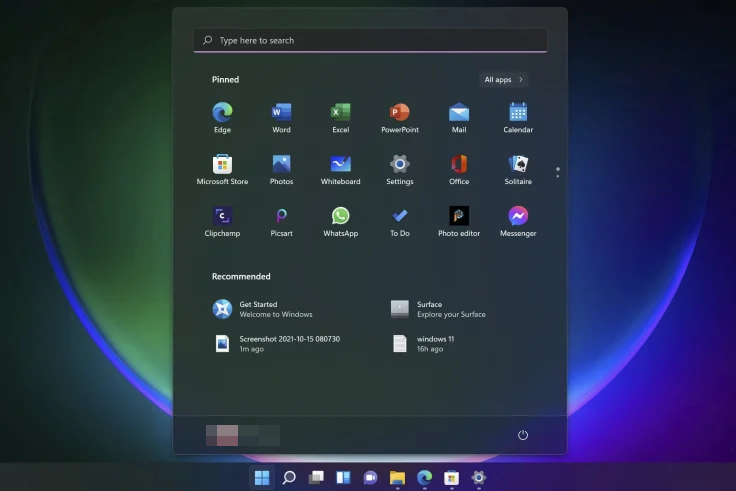
Microsoft har gjort förbättringar i appen Startmeny och Inställningar. Men vissa människor föredrar fortfarande att använda det gamla gränssnittet.
Om du är en av dem som gillar det gamla skrivbordsgränssnittet mer än den nya Startmenyn i Windows 11, kan du enkelt återgå till det gamla skrivbordsgränssnittet.
3. Offlinekonton
Om du är en Windows 11 Home-användare kanske du upptäcker att din bärbara eller stationära dator inte kommer att kunna synkronisera med ditt Microsoft-konto.
Experttips: Vissa PC-problem är svåra att ta itu med, särskilt när det kommer till skadade arkiv eller saknade Windows-filer. Om du har problem med att åtgärda ett fel kan ditt system vara delvis trasigt. Vi rekommenderar att du installerar Restoro, ett verktyg som skannar din maskin och identifierar vad felet är.
Klicka här för att ladda ner och börja reparera.
Alternativet Offlinekonto har tagits bort. Som standard är det enda sättet att komma online genom att manuellt gå igenom onlineaktiveringsprocessen.
Eftersom Microsoft inte kan stödja offlinekonton betyder det att du behöver en internetanslutning för att komma åt dina filer och dokument.
Detta är en stor nackdel för dem som vill använda sin dator på kontoret eller hemma och arbeta med dokument offline.
4. Standardappar
Microsoft har ändrat processen för att ändra standardapplikationer i Windows 11 eller åtminstone hur det ser ut för många användare som inte kan hitta alternativ som de tror borde inkluderas.
Processen är nu svårare eftersom fler alternativ har inkluderats i snabbmenyn. När du öppnar den nu måste du klicka på var och en individuellt för att ställa in dem som dina standardapplikationer. Vad som är ännu värre, när du väl har valt den individuella appen finns det inget alternativ att ställa in för alla.
5. App-relaterade uppgraderingar
Eftersom Microsoft arbetar med att förbättra Windows 11, så gör de relaterade apparna det för att säkerställa att de följer samma gränssnitt. Som sådan får applikationer som Foton också några användbara funktioner skrotas.
Om du gillar dessa appar kan du vakna upp och en dag få reda på att några favoritfunktioner saknas. Detta kan vara frustrerande men det är en hård verklighet att uppdateringarna finns över hela linjen och kommer sannolikt att påverka fler appar.
- 30 bästa Windows 11-teman och -skins att ladda ner gratis
- Windows 11 Build 25131 (Dev): Allt du bör veta om det
- Windows 11 känner inte igen DVD-enheten? Här är 4 korrigeringar
Vilka är nackdelarna med Windows 11?
Några av nackdelarna med att använda Windows 11 inkluderar:
- Du måste logga in med ett Microsoft-konto för att använda Windows 11. Om du vill konfigurera Windows utan att logga in med ett online-ID kan du inte. Du måste logga in med ett Microsoft-konto eller skapa ett under installationen.
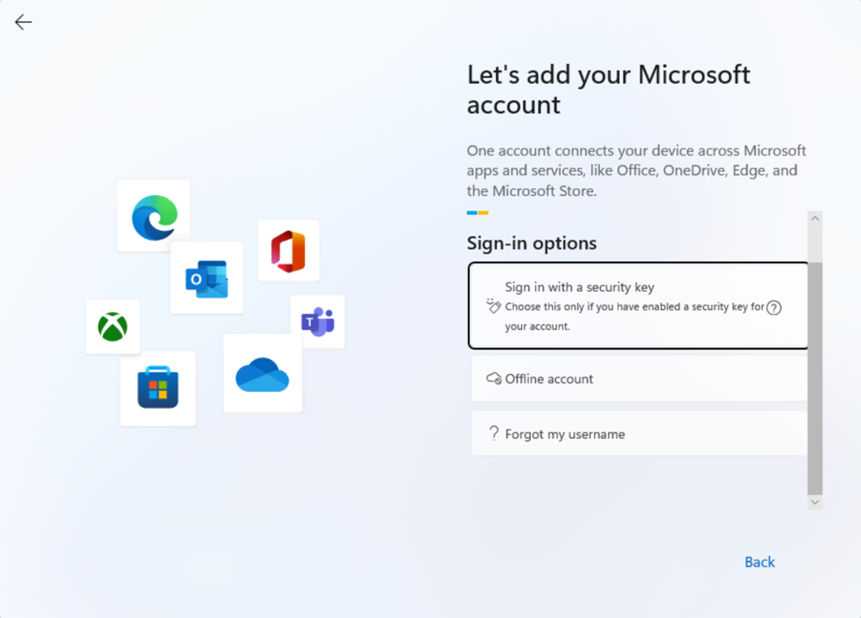
- Vissa inbyggda OS-funktioner och funktioner är exklusiva för Edge-webbläsaren. Därför, om du använder Firefox eller Chrome istället, kommer du inte att kunna dra nytta av dem.
- Det finns inget sätt att ändra var aktivitetsfältet finns, vilket har varit en stapelvara i Windows. Du kan inte flytta den till toppen eller sidan av skärmen längre. Den är bara låst till botten. Du kan fortfarande dölja det automatiskt, och det finns nya inställningar som låter dig visa eller dölja etiketter på ikoner i aktivitetsfältet. Men om du vill flytta fältet någon annanstans har du ingen tur.
- Det finns också några fel och buggar med det nya operativsystemet. Även om detta inte är ovanligt, kan det vara irriterande om du försöker uppgradera din dator. Dessa problem stör din förmåga att använda programvaran på rätt sätt.
- Testperioden för Windows 11 är kort och ger dig bara tio dagar på dig att testa det nya operativsystemet. Det kan vara tillräckligt med tid för några innan du binder dig. Efter att den perioden har gått finns det ingen återvändo.
- Eftersom operativsystemet kommer att kräva mer resurser än sina föregångare, om du använder en äldre dator, kan du uppleva långsammare prestanda när du använder Windows 11. Du måste ha en kraftfull dator för att köra detta OS smidigt. Det betyder att du måste spendera mer pengar på att uppdatera din nuvarande dator eller köpa en ny!
Vad ogillar du med Windows 11?
Som alla operativsystem finns det vissa funktioner som inte kommer att passa användarna. Funktionerna kan vara funktionella, men efter år av att ha vant sig vid ett visst sätt att göra saker, kan plötsligt göra ändringar väcka en motvilja.
Några av de vanliga ogillade funktionerna inkluderar:
- Start meny – Startmenyn i Windows 11 är nyligen förbättrad med fler funktioner än sina föregångare, men jämfört med Windows 10 är Windows 11-versionen något irriterande. Det finns inget alternativ att se nyligen använda appar istället, du får bara se rekommenderade och fästade appar.
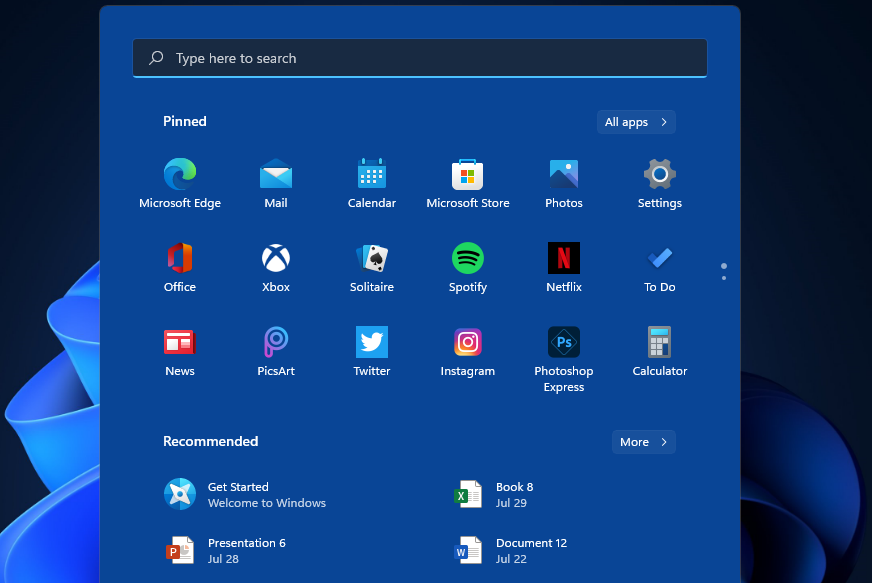
- Förinstallerade appar – Tidigare Windows-versioner hade några förinstallerade appar när du gjorde uppgraderingen men i Windows 11, en majoriteten av dessa appar visas bara som genvägar där du måste gå till Microsoft Store om du vill använda dem.
- Standard webbläsare – Även om Microsoft inte tvingar dig att välja Edge som standardwebbläsare, gör det det svårare att inkludera andra appar och begränsar vissa funktioner när du använder andra webbläsare.
- Cortana – Om du vill använda Cortana i Windows 11 måste du ladda ner det från App Store. Detsamma gäller Skype och andra appar som tidigare var inbyggda.
Varje användare är olika så ogillarna på den här listan kan faktiskt vara några av de bästa funktionerna för en annan användare.
Windows 11 är fortfarande ganska nytt på marknaden och Microsoft jobbar fortfarande med uppdateringar så någon gång kan vissa av dessa funktioner få ett rejält uppsving som gör dem mer användarvänliga.
Under tiden har vi några tips och tricks för att förbättra din Windows 11-prestanda så att du kan få ut det mesta av operativsystemet.
Om du ännu inte ska uppgradera till Windows 11 har vi också en djupgående jämförelse mellan Windows 10 och Windows 11 för att hjälpa dig att fatta ett välgrundat beslut.
Vi vill gärna höra från dig vad är Windows 11-funktionerna som du avskyr samt de förbättrade funktionerna som du ogillar i kommentarsavsnittet nedan.
 Har du fortfarande problem?Fixa dem med det här verktyget:
Har du fortfarande problem?Fixa dem med det här verktyget:
- Ladda ner detta PC Repair Tool betygsatt Bra på TrustPilot.com (nedladdningen börjar på denna sida).
- Klick Starta skanning för att hitta Windows-problem som kan orsaka PC-problem.
- Klick Reparera allt för att åtgärda problem med patenterad teknik (Exklusiv rabatt för våra läsare).
Restoro har laddats ner av 0 läsare denna månad.